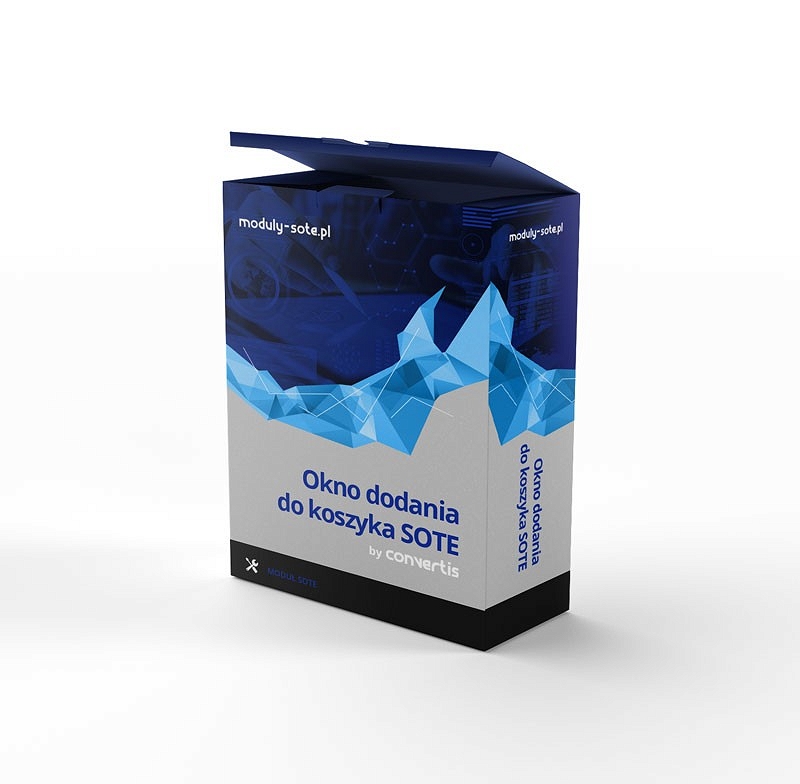
Moduł, dodatek do Sote poprawiający UX i ułatwiający dokonywanie zakupów poprzez usprawnienie działania okna pojawiającego się przy dodawaniu produktów do koszyka.
Dodatek zmienia wygląd rozwijanego w nagłówku okna dodania do koszyka oraz sposób, w jaki są dodawane produkty do koszyka, zarówno na dużym ekranie komputera jak i na małym ekranie smartfona.
W standardzie Sote, po kliknięciu "Dodaj do koszyka" pojawia się popup, który za każdym razem wymusza na użytkowniku podjęcie decyzji i akcji, czy chce kontynuować zakupy, czy realizować zamówienie.
W przypadku, gdy Klient dokonuje zamówień na kilka/ kilkanaście produktów, wielokrotne zamykanie pojawiającego się okna może powodować irytację i odwracać uwagę użytkownika od zakupów. Chcesz tego?
Nasz wysuwany koszyk nie tylko sam się wysuwa, ale również sam się chowa i pozwala Klientowi bez problemu kontynuować zakupy. Gdy przychodzi decyzja o realizacji zamówienia, wystarczy kliknąć ikonkę koszyka i przejśc do realizacj zamówienia. To są tylko 2 kliknięcia.
Moduł dodaje do przycisku dodawania produktów (na liście produktów oraz na stronie karty produktu) - tzn. “do koszyka” - specjalną animację, która dodatkowo potwierdza sukces akcji dodania do koszyka.
W module masz możliwość ustawienia możliwości zmiany ilości wrzuconych do koszyka produktów, wyświetlenia starej i nowej ceny, wyświetlania ceny netto lub brutto.
W przypadku mobile lista nie jest wyświetlana a jedynie informacja o łącznej kwocie zakupów.
Moduł ma dodatkowe opcje do konfiguracji w panelu administracyjnym:
Konfiguracja modułów > Wysuwany koszyk
opcja “zmiana ilości” - dodaje możliwość zmiany ilości produktów w wysuniętym koszyku - nie musimy przechodzić do strony koszyka, odszukiwać w tabeli z listą produktów danego produktu,
“stara cena” - wyświetla dodatkowo poprzednią cenę produktu, przekreśloną - jeśli jest ustawiona dla danego produktu
“cena netto” - wyświetla cenę netto produktu, po odznaczeniu tej opcji wyświetlana jest domyślnie cena brutto